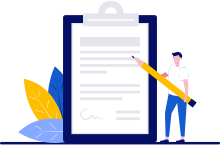연수원소개
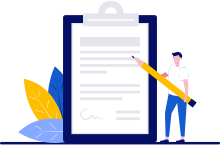
과정안내
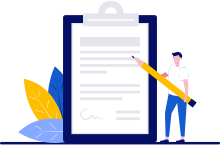
수요자설계연수
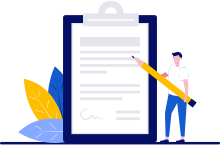
열린마당
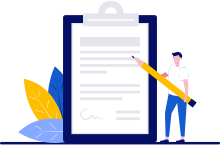
정보마당
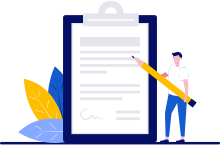
나의학습방
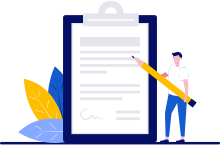
연수원소개
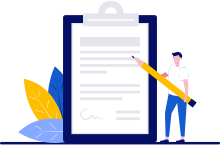
과정안내
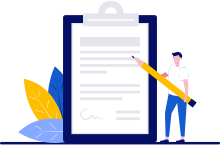
수요자설계연수
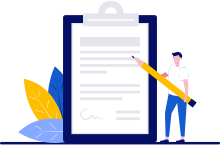
열린마당
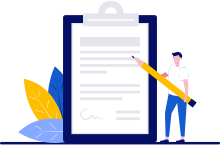
정보마당
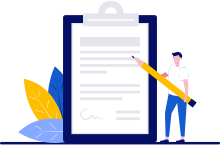
나의학습방